人教(蒙教版)八上信息技术 2.1.4改变图像大小和方向 课件(17ppt)
文档属性
| 名称 | 人教(蒙教版)八上信息技术 2.1.4改变图像大小和方向 课件(17ppt) | 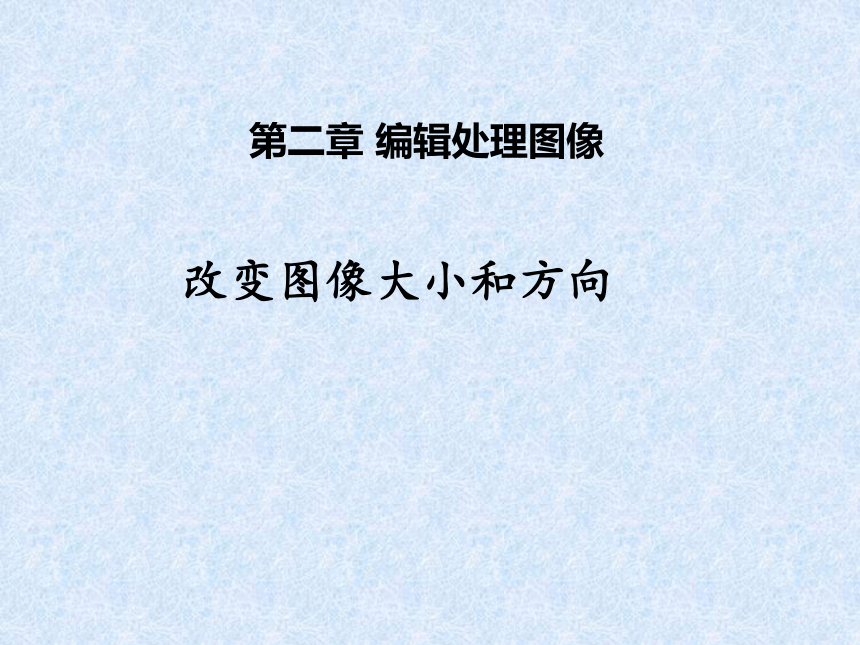 | |
| 格式 | ppt | ||
| 文件大小 | 8.0MB | ||
| 资源类型 | 教案 | ||
| 版本资源 | 通用版 | ||
| 科目 | 信息技术(信息科技) | ||
| 更新时间 | 2020-12-11 10:57:57 | ||
图片预览
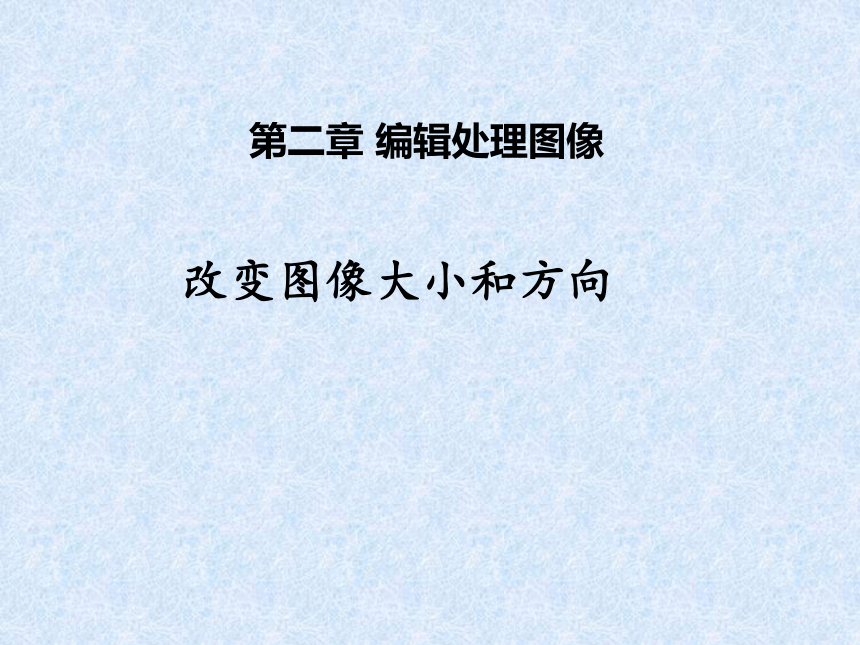

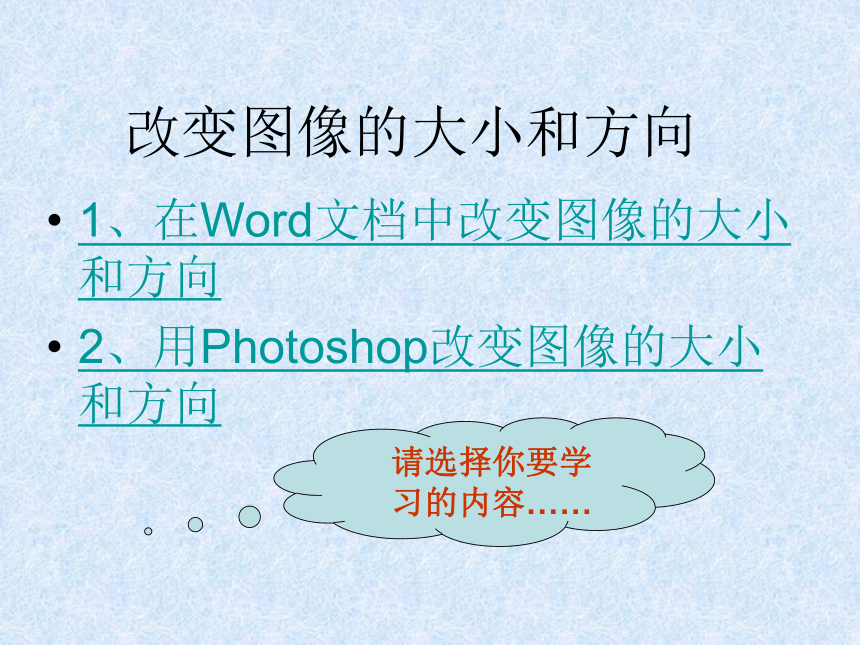
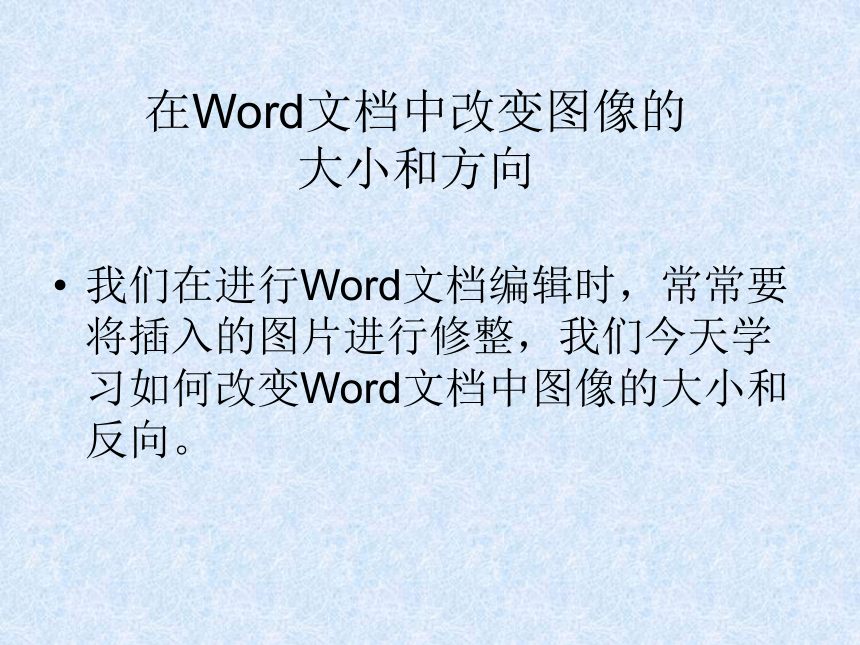
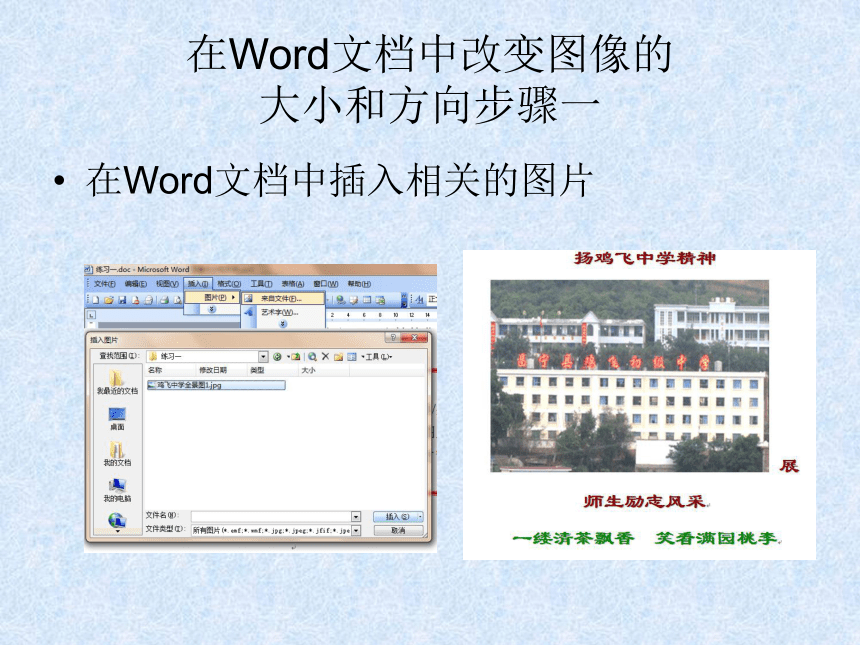
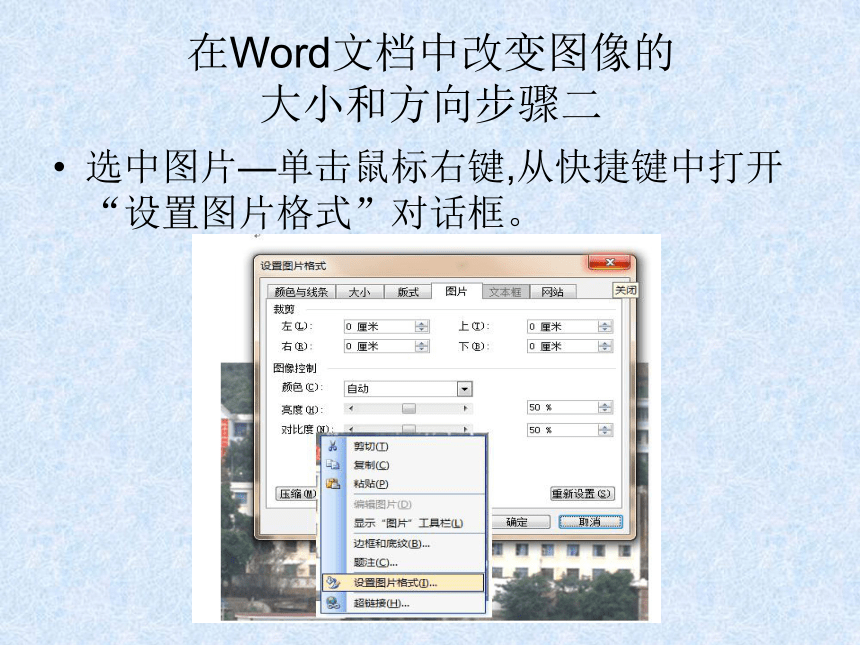
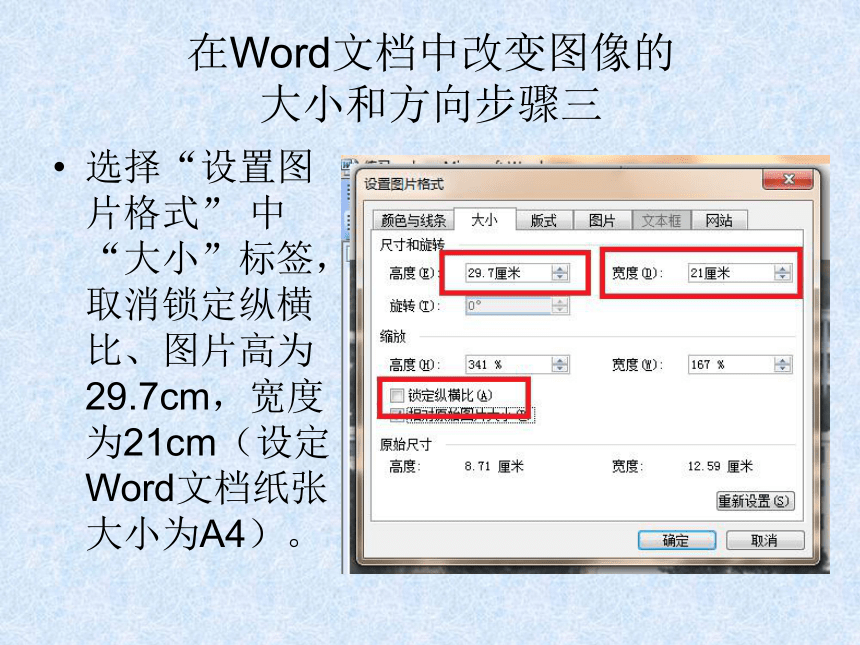
文档简介
第二章 编辑处理图像
改变图像大小和方向
我们在制作多媒体作品时,常常要对收集到的大小不一杂乱的图片进行调整,今天,我们就来学习如何在Word和Photoshop中来改变图像的大小和方向。
改变图像的大小和方向
1、在Word文档中改变图像的大小和方向
2、用Photoshop改变图像的大小和方向
请选择你要学习的内容……
在Word文档中改变图像的
大小和方向
我们在进行Word文档编辑时,常常要将插入的图片进行修整,我们今天学习如何改变Word文档中图像的大小和反向。
在Word文档中改变图像的
大小和方向步骤一
在Word文档中插入相关的图片
在Word文档中改变图像的
大小和方向步骤二
选中图片—单击鼠标右键,从快捷键中打开“设置图片格式”对话框。
在Word文档中改变图像的
大小和方向步骤三
选择“设置图片格式” 中“大小”标签,取消锁定纵横比、图片高为29.7cm,宽度为21cm(设定Word文档纸张大小为A4)。
在Word文档中改变图像的
大小和方向步骤四
选择“设置图片格式” 中“板式”标签,选择“高级”—“文字环绕”为“衬于文字下方”。
在Word文档中改变图像的
大小和方向步骤五
选择“高级板式” 中“图片位置”标签,设置图片位置为水平和垂直对齐都为“相对于页面居中”。
在Word文档中改变图像的
大小和方向步骤六
点击“确定”退出设置(此操作需验证图片大小)。
用Photoshop改变图像
的大小和方向
在网络个人信息时,需上传的个人照片都有一定的大小和尺寸要求,我们就可以用Photoshop来处理。
用Photoshop改变图像
的大小和方向 步骤一
用Photoshop打开“女生头像.jpg”。
用Photoshop改变图像
的大小和方向 步骤二
选择“图像”—旋转画布—180°,调整图像方向。
用Photoshop改变图像
的大小和方向 步骤三
选择图像标题栏,单击鼠标右键,打开“图像大小”设置对话框,将图像高设为3.6cm(约束比例,不重定图像像素)。
用Photoshop改变图像
的大小和方向 步骤四
选择图像标题栏,单击鼠标右键,打开“画布大小”设置对话框,将图像宽度设为2.7cm。
用Photoshop改变图像
的大小和方向 步骤五
保存文件时JPEG选项默认确定或根据要求进行调整。
改变图像大小和方向
我们在制作多媒体作品时,常常要对收集到的大小不一杂乱的图片进行调整,今天,我们就来学习如何在Word和Photoshop中来改变图像的大小和方向。
改变图像的大小和方向
1、在Word文档中改变图像的大小和方向
2、用Photoshop改变图像的大小和方向
请选择你要学习的内容……
在Word文档中改变图像的
大小和方向
我们在进行Word文档编辑时,常常要将插入的图片进行修整,我们今天学习如何改变Word文档中图像的大小和反向。
在Word文档中改变图像的
大小和方向步骤一
在Word文档中插入相关的图片
在Word文档中改变图像的
大小和方向步骤二
选中图片—单击鼠标右键,从快捷键中打开“设置图片格式”对话框。
在Word文档中改变图像的
大小和方向步骤三
选择“设置图片格式” 中“大小”标签,取消锁定纵横比、图片高为29.7cm,宽度为21cm(设定Word文档纸张大小为A4)。
在Word文档中改变图像的
大小和方向步骤四
选择“设置图片格式” 中“板式”标签,选择“高级”—“文字环绕”为“衬于文字下方”。
在Word文档中改变图像的
大小和方向步骤五
选择“高级板式” 中“图片位置”标签,设置图片位置为水平和垂直对齐都为“相对于页面居中”。
在Word文档中改变图像的
大小和方向步骤六
点击“确定”退出设置(此操作需验证图片大小)。
用Photoshop改变图像
的大小和方向
在网络个人信息时,需上传的个人照片都有一定的大小和尺寸要求,我们就可以用Photoshop来处理。
用Photoshop改变图像
的大小和方向 步骤一
用Photoshop打开“女生头像.jpg”。
用Photoshop改变图像
的大小和方向 步骤二
选择“图像”—旋转画布—180°,调整图像方向。
用Photoshop改变图像
的大小和方向 步骤三
选择图像标题栏,单击鼠标右键,打开“图像大小”设置对话框,将图像高设为3.6cm(约束比例,不重定图像像素)。
用Photoshop改变图像
的大小和方向 步骤四
选择图像标题栏,单击鼠标右键,打开“画布大小”设置对话框,将图像宽度设为2.7cm。
用Photoshop改变图像
的大小和方向 步骤五
保存文件时JPEG选项默认确定或根据要求进行调整。
同课章节目录
